- ホーム
- 各種機能を設定する(WEB UIを使用する)
- データ通信量を表示・設定する
データ通信量を表示・設定する
モバイルネットワークのデータ通信量を本機のホーム画面に表示するかどうかの設定や、データ通信量の最大通信量と通信量をリセットする日の設定ができます。
表示されるデータ通信量は目安です。実際のデータ通信量と異なることがあります。実際のデータ通信量はお問い合わせ先にご確認ください。
Wi-Fiスポット機能を利用した際のデータ通信量は含まれません。
データ通信量をホーム画面に表示する
本機のホーム画面に、ご利用開始もしくはリセットしてから現在までのデータ通信量の表示/非表示を設定できます。
- お買い上げ時はONに設定され、データ通信量がホーム画面に表示されています。
 WEB UIのホーム画面で設定
WEB UIのホーム画面で設定

ログイン画面が表示されます。
- ログインしている場合は、手順
 に進みます。
に進みます。
 ログインパスワードを入力
ログインパスワードを入力 ログイン
ログイン

 データ通信量設定
データ通信量設定

 ON
ON 保存
保存
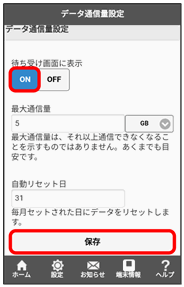
 OK
OK
本機のホーム画面にご利用開始もしくはリセットしてから現在までのデータ通信量と最大通信量が表示されます。
最大通信量を設定する
毎月のデータ通信量の目安値を設定できます。設定したデータ通信量を超えると、本機のホーム画面の表示でお知らせします。
- 最大通信量で設定したデータ通信量を超えると、本機のデータ通信量のバーアイコン(
 )が赤いアイコン(
)が赤いアイコン( )に変わります。
)に変わります。 - 設定する最大通信量は、それ以上通信ができなくなることを示すものではありません。お使いいただく際の目安としてご利用ください。
 WEB UIのホーム画面で設定
WEB UIのホーム画面で設定

ログイン画面が表示されます。
- ログインしている場合は、手順
 に進みます。
に進みます。
 ログインパスワードを入力
ログインパスワードを入力 ログイン
ログイン

設定画面が表示されます。
 データ通信量設定
データ通信量設定

 最大通信量とする数値を入力
最大通信量とする数値を入力 通信量の単位を選択
通信量の単位を選択 保存
保存
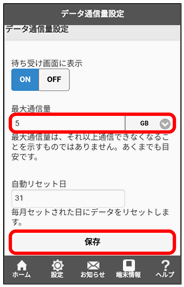
 OK
OK
最大通信量が設定されます。
- 数値は1~999の範囲で入力できます。
- 単位はGBまたはMBを選択できます。
自動リセット日を設定する
毎月、データ通信量を自動的にリセットする日を設定できます。
 WEB UIのホーム画面で設定
WEB UIのホーム画面で設定

ログイン画面が表示されます。
- ログインしている場合は、手順
 に進みます。
に進みます。
 ログインパスワードを入力
ログインパスワードを入力 ログイン
ログイン

設定画面が表示されます。
 データ通信量設定
データ通信量設定

 自動リセット日を入力
自動リセット日を入力 保存
保存

 OK
OK
データ通信量を自動的にリセットする日が設定されます。
- 数値は1~31の範囲で設定できます。
- 自動リセット日を31に設定すると、月末日が31日に満たない月でも月末日にリセットされます。